- 相关软件
>商业图片站-图片组织使用方法说明 创建者:huangyu 更新时间:2009-07-20 12:313.7.1. 上传图片
上传图片具有以下功能:
1、 校验图片各种信息,如格式、容量、大小等
2、 可进行图片批量上传,
3、 选择某文件夹可自动扫描该文件夹下符合要求的图片
4、 上传成功后,等待管理员针对图片内容进行审核
操作说明方法如下:
(1) 安全级别:点击浏览器左上方的工具栏 选择【Internet选项】出现如下页面
选择【Internet选项】出现如下页面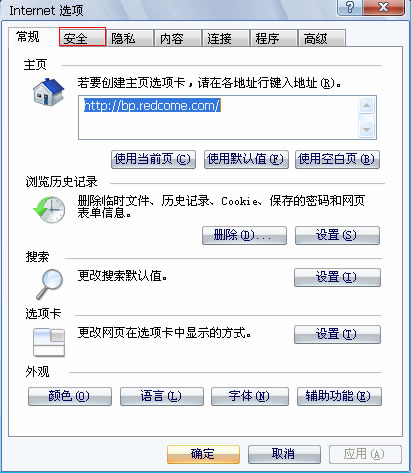
点击安全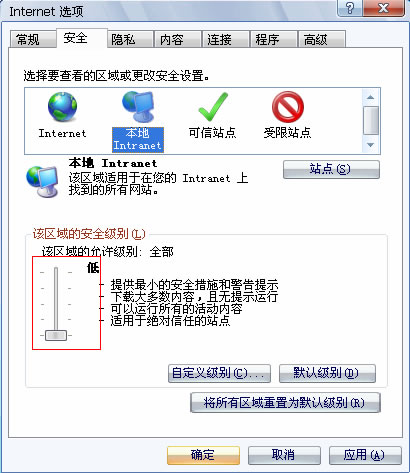
把本地Internet安全级别设置为---低
(2) 可信任站点:
选择可信站点,点击站点按钮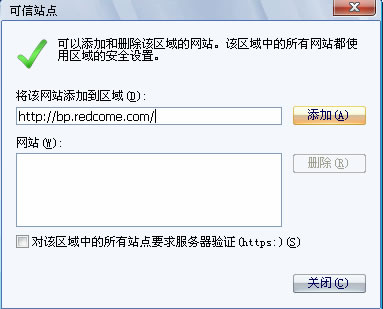
输入图片站网址:http://bp.redcome.com/点击添加并应用,该上传控件则安装成功
图片验证如下图: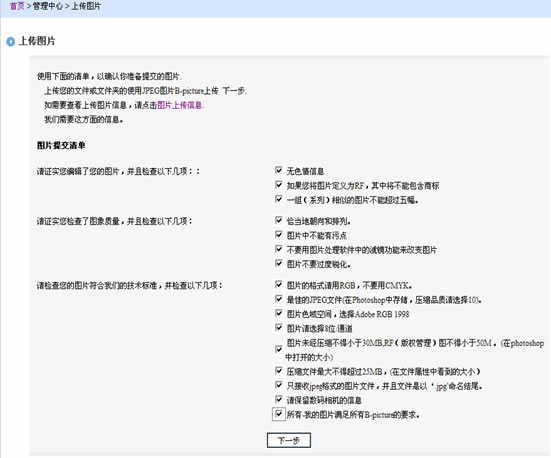
图片内容:
1、无色情信息
2、如果图片为RF(免版税图片),图片中不能包含图标或LOGO
3、一组(系列)相似的图片不能超过5张
图片质量:
1、 恰当的朝向和排列
2、 图片中不能存在污点
3、 不要用图片处理软件中的滤镜功能来改变图片
4、 图片不要过度锐化
图片技术标准:
1、 图片格式请用RGB,不能用CMYK
2、 最佳的JPEG文件(在Photoshop中存储,压缩品质选择10)
3、 图片色域控件,选择Adobe RGB 1998
4、 图片请选择8位通道
5、 图片未经压缩不得小于30MB,RF(免版税)图片不得小于50M。(未压缩大小为在Photoshop中打开的原始图大小)
6、 压缩文件最大不得超过25MB。(在文件属性中看到的大小)
7、 只接受JPEG格式的图片文件,并且文件是以‘.jpg’命名格式结尾
8、 请保留数码相机的信息
所要上传的图片满足上述要求后点击下一步进入图片上传如下图: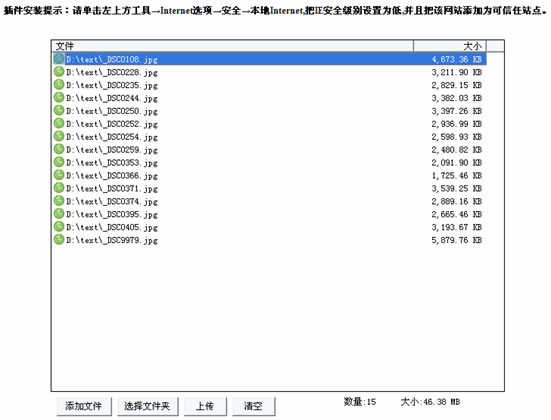
点击添加文件或选择文件夹该程序会自动查找满足条件的图片显示出来,会员可进行上传操作
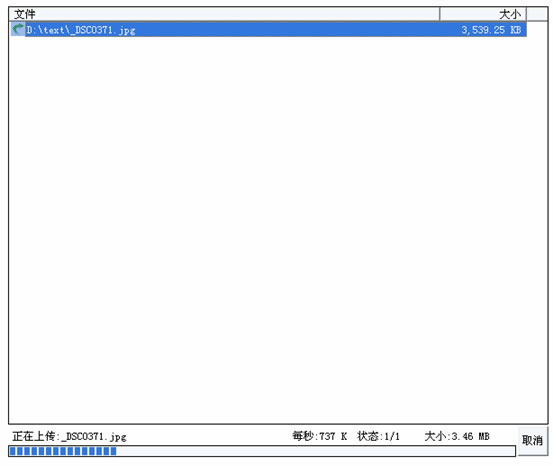
(上传过程显示页面)
图片上传成功后,等待管理员进行审核,审核通过后将在(4.1.3图片管理)中显示出来如下图所示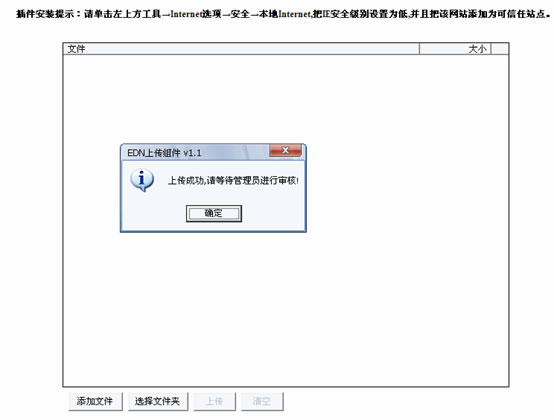
3.7.2. 图片上传信息
具有以下功能:
1、 可根据图片上传日期,图片名称和审核情况来进行查询,支持模糊查询
2、 查看图片相应的上传信息和审核情况
操作说明方法如下: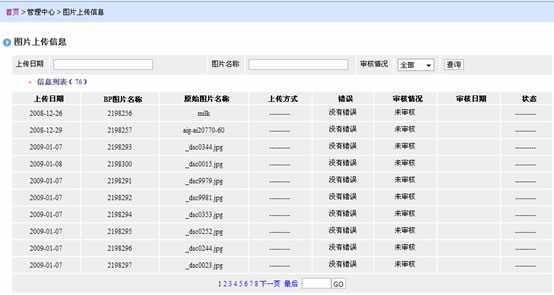
该会员上传图片的具体信息和审核情况
3.7.3. 图片管理
图片管理具有以下功能:
1、 图片在此显示的条件为管理员审核通过的图片
2、 在此为上传并审核通过的图片输入相关信息,包括:关键字,类别,标题等数据
3、 可通过图片名称查找相应图片
4、 图片信息保存成功后管理员对其进行压缩处理
操作说明方法如下: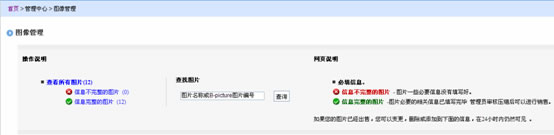
信息完整的图片:表示该图片必要的相关信息已填写完毕,管理员审核压缩后可以进行销售
信息不完整的图片:表示该图片一些必要信息没有填写好,需要会员去重新填写,否则不能销售
查找图片:会员可根据图片名称和图片编号在图片管理中进行图片的搜索
图片包含的各项信息说明如上图所示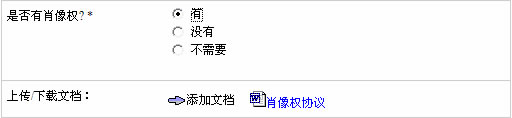
肖像权:该图片是否含有肖像权,如果有则需要下载并填写肖像权协议如上图
物产权:该图片是否含有物产权
授权类型:RF-免版税图片、RM-版权管理类图片,根据RF,RM类型选择的不同图片的价格计算体系也随之变化,压缩方式也不同
色彩:图片的灰白色还是彩色
图片类别:插图或照片
摄影师:拍摄此照片的拍摄者,可更改
定义图片价格:定义图片初始价格
关键字优先级:主要关键字>基本关键字>综合关键字
会员可根据实际情况选择或输入相关信息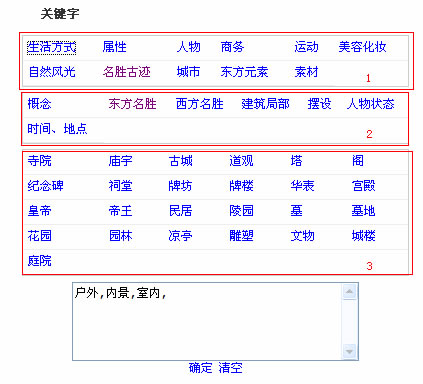
相关文章
 系统为卖家提供不同类别高达几千个数目的关键字效果如上图所示
系统为卖家提供不同类别高达几千个数目的关键字效果如上图所示
1关键字一级类别
2关键字二级分类
3具体相应类别的关键字
位置:图片的拍摄地点
采用日期:图片的有效期限- 前一则: 商业图片站-成为摄影师及图片价格计算使用方法说明
- 后一则: 商业图片站-销售统计及账户信息
